零、无论是使用WSL1还请务必将电脑的系统版本升级到win10-22H2或者win11,不然会遇到部分code插件无法安装的问题,判断当前windows系统是否支持wsl2,如果能运行wsl -l -v可运行则支持,否则不支持
一、通过官方文件安装【官方】
A、旧版本WSL手动安装【目前win10 最高支持Ubuntu2004】,建议升级系统到22H2直接支持WSL2
旧版 WSL 的手动安装步骤 | Microsoft Learn
P.S.:下载后不要用管理员权限安装,不然模型启动的root的权限的子系统
B、安装目录从C盘切换到D盘
Ubuntuxx 对应为 你通过wsl -l 查看得到的
wsl --export Ubuntuxx d://WSL//Ubuntu2004//ubuntu-20.04.tar
wsl --unregister Ubuntu
wsl --import Ubuntu-20.04 d://WSL//Ubuntu2004 d://WSL//Ubuntu2004//ubuntu-20.04.tar
C、WSL服务的启动和关闭
net stop LxssManagernet start LxssManagerD、安装vscode
直接在子系统Ubuntu里安装,执行code . 即可
补充说明:
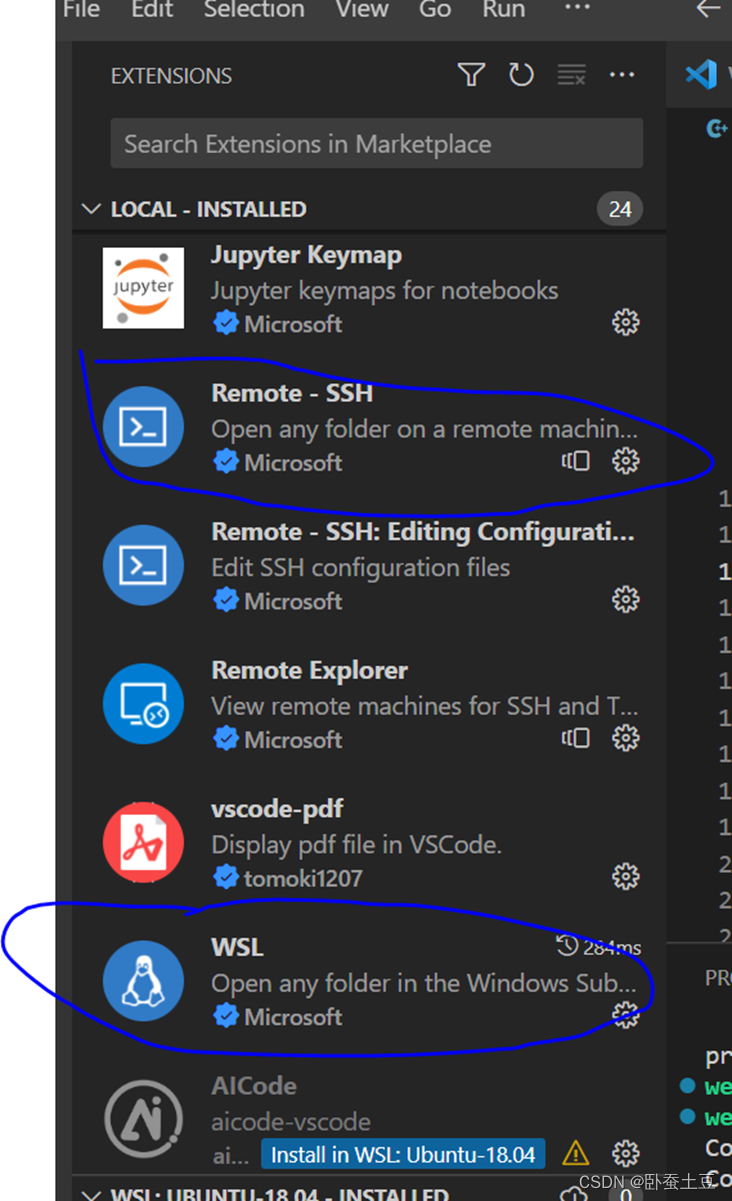
至少需要安装Remote-SSH以及WSL插件
二、windows10 ubuntu子系统 文件位置【网上教程】
以我的系统为例,所在位置如下:
C:\Users\ychzhu\AppData\Local\Packages\CanonicalGroupLimited.Ubuntu18.04onWindows_79rhkp1fndgsc\LocalState\rootfs
直接进去访问存在的几个问题:(1)麻烦,路径太长;(2)编辑文件会改变的文件的权限,你想在linux系统中编辑的话,需要重新chmod授权,还是麻烦。
但实际上微软为我们提供了一个默认的变量可以直接指向linux系统目录,你可以:
(1)在资源管理器的路径里,直接输入\\wsl$进入Ubuntu的目录,然后保存为快捷访问就可以;
(2)映射到一个网络硬盘中,可以像访问硬盘一样访问linux子系统。
三、linux系统科大软件源
linux 软件中心源
四、WSL2出现“参考的对象类型不支持尝试的操作”的解决方法解决
1、临时方法
管理员身份执行
netsh winsock reset2、永久方法
下载此工具
http://file2.happyjava.cn/NoLsp.exe
管理员运行
.\NoLsp.exeC:\windows\system32\wsl.exe






















 1190
1190

 被折叠的 条评论
为什么被折叠?
被折叠的 条评论
为什么被折叠?








